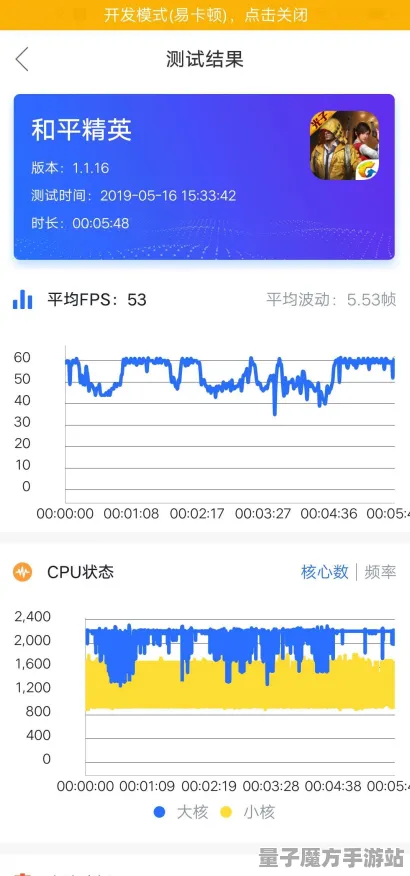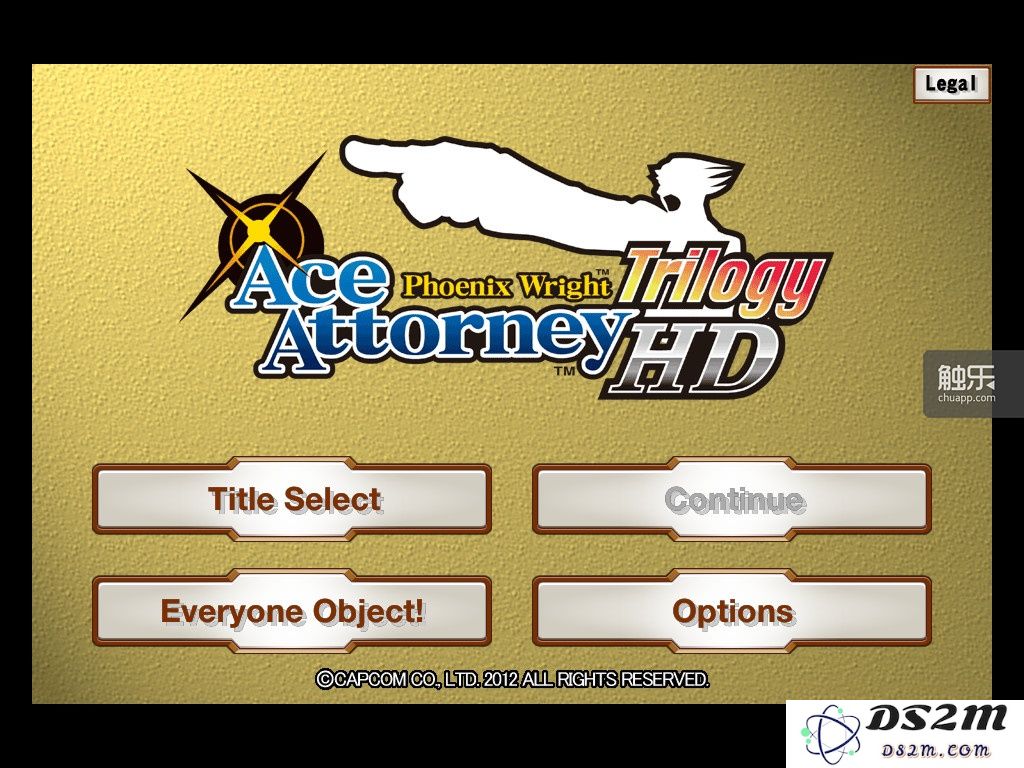《战地2042》帧率提升技巧:轻松优化设置畅享流畅游戏体验的方法
在《战地2042》这款充满激情与刺激的射击游戏中,流畅的帧数对于玩家来说至关重要。尤其是在激烈的战斗场面中,稳定的帧率不仅能够提升操作的精准度,还能增强游戏的沉浸感。如果你在游戏中遇到了帧数不稳定的问题,以下这些优化设置将帮助你提升游戏性能,享受更流畅的游戏体验。
1. 调整游戏分辨率与画质设置

《战地2042》是一款对图形性能要求较高的游戏。玩家可以通过调整游戏分辨率和画质来优化帧数。如果你的硬件配置不足以支持高分辨率和高画质,适当降低它们是提升帧数的直接有效方法。
- 选择合适的分辨率:确保你的分辨率不高于显示器的原生分辨率。虽然更高的分辨率可以带来更清晰的画面,但也会增加GPU的负担。你可以尝试将分辨率从1440p或4K调整为1080p,以减轻显卡的压力,提升帧数表现。
- 降低画质设置:在画质设置方面,建议先从降低阴影质量、纹理质量和光照效果着手。阴影和光照通常是影响帧率的最主要因素,降低这些设置可以在不显著影响视觉效果的前提下,提升游戏的流畅度。
2. 开启DLSS或FSR技术
- NVIDIA DLSS:对于使用NVIDIA RTX显卡的玩家,DLSS(深度学习超采样)是提升游戏帧数的利器。DLSS通过使用人工智能进行图像重建,能够在不牺牲画面质量的前提下,显著提高帧率。如果你的显卡支持DLSS,可以在游戏设置中开启,并选择质量或性能模式,根据需求做出调整。
- AMD FSR:对于AMD显卡用户,FSR(FidelityFX超级分辨率)也是一个不错的选择。FSR是一种开源的技术,可以帮助你在不显著降低画面质量的情况下,提高帧率。
3. 关闭V-Sync与帧数上限设置
- 关闭V-Sync:V-Sync(垂直同步)通常用于消除画面撕裂,但它也会限制帧率,以保持与显示器刷新率同步。对于高刷新率显示器的玩家,V-Sync往往会引入输入延迟和帧率瓶颈,导致游戏体验不流畅。建议关闭V-Sync,或者开启“自适应同步”模式。
- 调整帧数上限:游戏中的帧数上限也可能会影响游戏的流畅度。如果你的硬件可以承受更高的帧率,建议将帧数上限取消或调高至最大。
4. 更新显卡驱动与系统优化
- 更新显卡驱动:显卡驱动是影响游戏性能的关键因素之一,更新显卡驱动不仅可以提升游戏帧数,还能解决一些特定游戏的兼容性问题。
- 系统优化:关闭不必要的后台进程,确保游戏能够占用更多的系统资源。在Windows系统中,开启“游戏模式”也可以帮助系统在运行游戏时优先分配资源。
5. 调整Windows电源管理设置
- 优化电源设置:许多玩家可能没有意识到,Windows的电源管理设置也会影响游戏性能。为了获得最佳的游戏表现,建议将电源设置调整为“高性能”模式。
6. 优化游戏内网络设置
- 确保网络延迟不影响游戏流畅性:游戏中的多人对战需要稳定的网络连接,避免因网络波动导致画面卡顿或输入延迟。建议使用有线网络连接而非Wi-Fi,并检查并优化路由器的设置。
总结
通过调整分辨率、开启DLSS或FSR技术、关闭V-Sync、更新驱动程序、优化电源管理设置等方式,玩家可以有效提高《战地2042》的帧数表现,从而获得更加流畅的游戏体验。网络优化也不容忽视,良好的网络环境能进一步提升游戏的稳定性和流畅度。
网友建议
以下是一些来自网友的优化建议:
- 降低游戏内的粒子效果:粒子的渲染通常需要较高的计算资源,降低粒子效果可以提升帧数。
- 关闭游戏内的动态天气效果:动态天气效果虽然能够增强游戏的沉浸感,但也会对帧数造成一定影响。
- 定期清理游戏缓存:游戏缓存过多可能会导致游戏运行缓慢,定期清理游戏缓存可以提升游戏性能。
希望以上优化设置能够帮助你提升《战地2042》的帧数表现,享受更流畅的游戏体验!